6 petua dan helah pemacu Google yang mesti anda ketahui
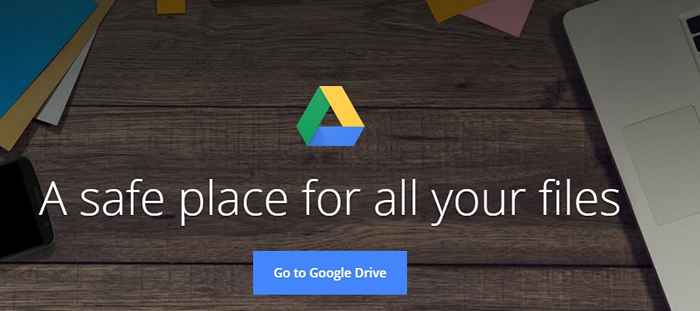
- 4802
- 900
- Clarence Tromp
6 petua dan helah Google Drive yang tidak pernah anda ketahui:- Fikir anda sudah tahu Google Drive cukup lama untuk mengetahui semua mengenainya? Baiklah, saya minta maaf, tetapi anda sangat tersilap. Terdapat banyak pilihan dan ciri yang tersedia Memandu yang tidak diketahui oleh ramai penggunanya. Anda boleh berkongsi fail saiz besar dengan mudah digunakan Memandu, menerbitkan dokumen ke web, akses Google Drive fail melalui Gmail, Google Plus dan lain-lain. Jadi apa yang anda tunggu? Menyelam ke dalam artikel untuk mempelajari satu set baru tips dan tip super sejuk!
Baca juga: 52 Petua dan Trik Carian Google
Isi kandungan
- Kongsi fail melebihi 25 MB
- Lampirkan fail pemacu google di gmail
- Kongsi Foto di Google Plus secara langsung
- Kumpulkan data menggunakan borang Google
- Sejarah Semakan
- Terbitkan ke Web
Kongsi fail melebihi 25 MB
Gmail, Facebook dll jangan biarkan anda menghantar fail yang melebihi had saiz 25 mb. Walau bagaimanapun, Google Drive agak pengecualian dan telah terbukti sangat berguna.
- Pertama sekali, muat naik folder atau fail yang ingin anda kongsi Google Drive. Sekarang klik kanan pada folder atau fail yang dimuat naik dan klik pada Berkongsi pilihan.
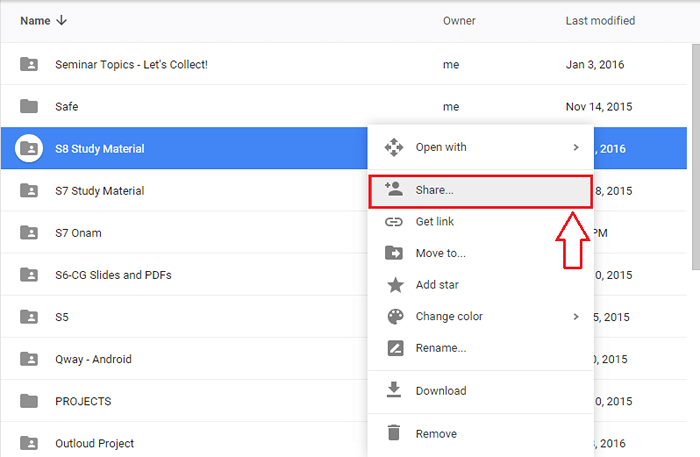
- Dalam langkah seterusnya, sama ada anda boleh menyalin pautan kongsi dan menghantarnya kepada orang yang anda mahu fail itu dikongsi atau anda hanya boleh menentukan siapa yang harus mempunyai akses untuk melihat atau mengedit fail atau folder yang telah anda muat naik.
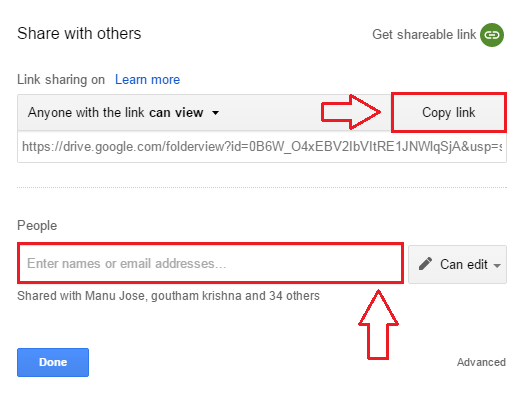
Lampirkan fail pemacu google di gmail
Untuk menghantar a Memandu fail kepada seseorang, tidak perlu memuat turun fail ke PC anda dari Memandu dan lampirkannya kepada anda Gmail. Anda boleh melampirkan fail pemacu google dengan anda Gmail Dengan hanya satu klik.
- Pada masa menyusun mel, cukup klik pada Memandu ikon seperti yang ditunjukkan dalam tangkapan skrin.
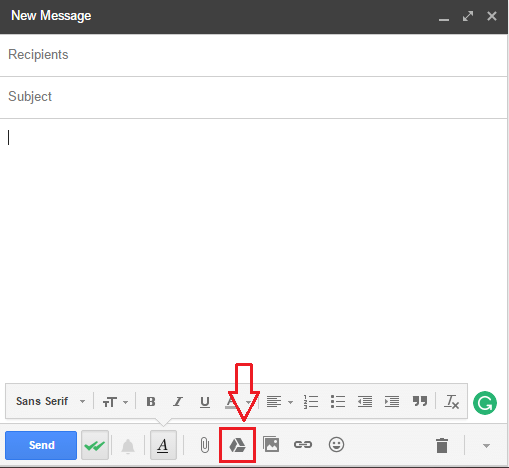
- Sekarang anda boleh memilih fail untuk dihantar, dari fail dan folder yang disenaraikan di bawah Pemacu saya tab.
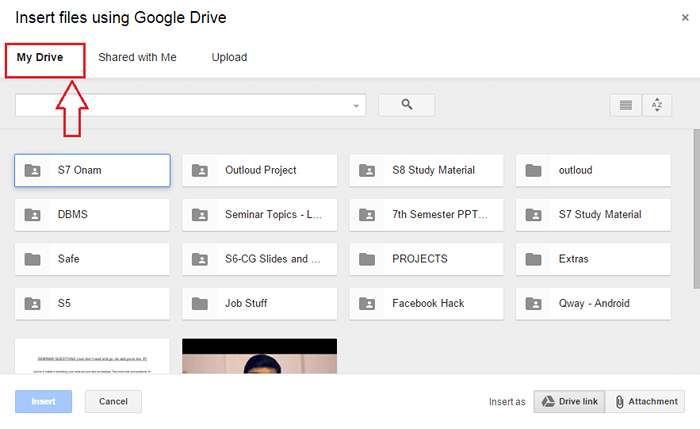
Kongsi Foto di Google Plus secara langsung
- Pertama sekali, klik pada Kamera ikon yang berkaitan dengan Kemaskini status kotak teks. Seperti seterusnya, klik pada Foto Google anda butang.
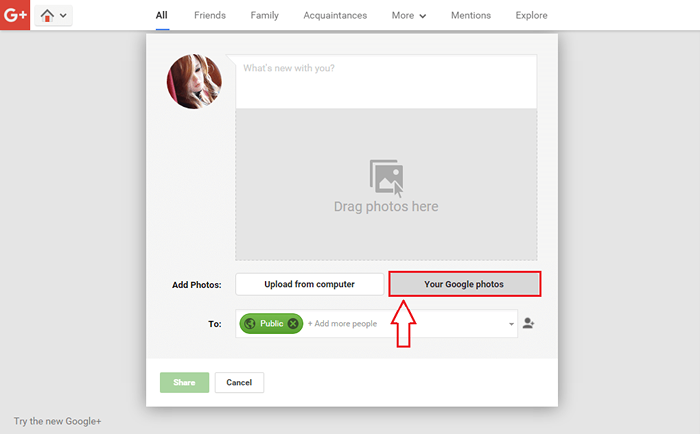
- Di bawah Google Drive tab, anda boleh memilih foto yang akan dikongsi bersama Google Plus.
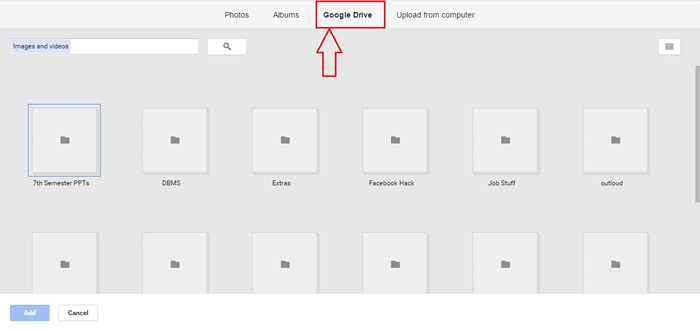
Kumpulkan data menggunakan borang Google
Borang Google sangat berguna jika anda perlu mengumpulkan data dari orang. Borang mudah dikendalikan dan sangat berguna. Anda boleh menghantar pautan borang kepada orang dan mereka boleh mengisi data yang diperlukan. Segala -galanya akan disusun dengan kemas ke dalam spreadsheet apabila anda ingin melihat jawapannya.
- Untuk membuat yang baru Borang Google, Pelancaran Google Drive, Klik pada Baru butang, kemudian dihidupkan Lebih dan akhirnya dihidupkan Borang Google.
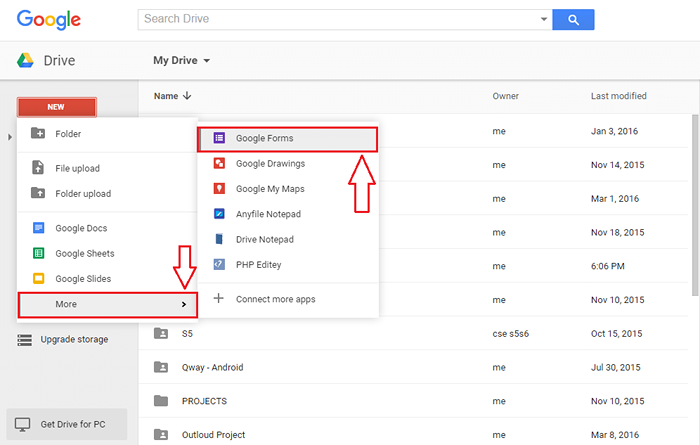
- Sekarang anda boleh menambah soalan dan menetapkan jawapan. Sebaik sahaja anda selesai, anda boleh mengklik pada Hantar butang di bahagian atas untuk berkongsi borang dengan seseorang. Sebaik sahaja mereka bertindak balas terhadap borang itu, anda boleh memilih untuk diberitahu dengan menukar tetapan.
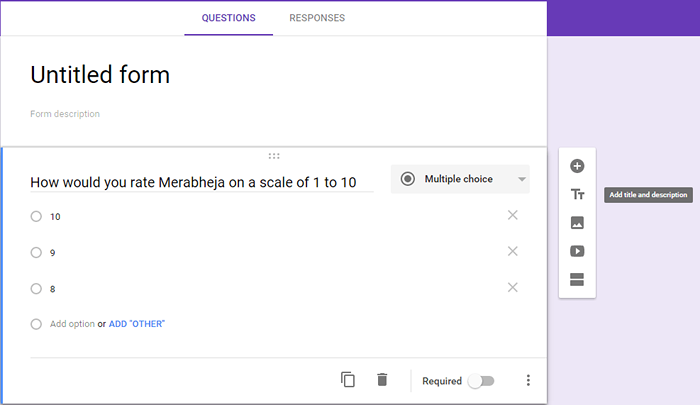
Sejarah Semakan
Anda sentiasa boleh kembali ke versi lama dokumen dengan menggunakan Sejarah Semakan ciri. Buka fail yang anda mahukan dan klik pada Fail tab. Sekarang, klik pada Lihat Sejarah Semakan.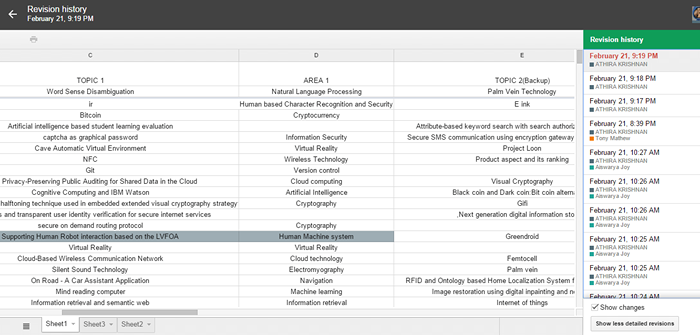
Terbitkan ke Web
Sekiranya anda ingin berkongsi dokumen anda kepada khalayak yang lebih luas, anda boleh menggunakan Terbitkan ke Web ciri Google Chrome. Cukup buka Fail tab dan klik pada pilihan yang mengatakan Terbitkan ke Web.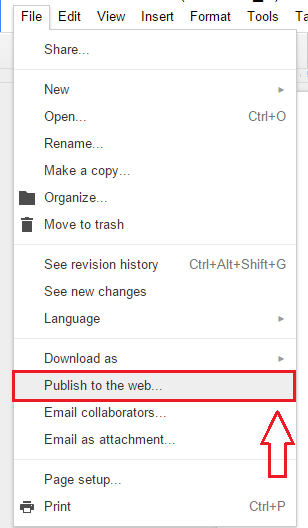
Jadi ini adalah yang paling berguna Google Drive Petua dan cara yang tidak diketahui secara meluas. Semoga anda bersenang -senang membaca artikel.
- « Mozilla Firefox terus merosakkan penyelesaian ! Diselesaikan
- Gunakan Veracrypt untuk menyulitkan pemacu di Windows PC »

